想要為PDF檔案加上「限制密碼」保護嗎?不妨跟著php小編百草的指導,輕鬆實現文件保護!在網路資訊安全日益重要的今天,為PDF檔案添加密碼保護是非常必要的步驟。透過設定“限制密碼”,可以有效防止未授權使用者對文件內容進行修改或檢視。接下來,我們將介紹如何透過使用Adobe Acrobat軟體為PDF檔案新增“限制密碼”,讓您的檔案得到更好的保護。
PDF檔案可以透過新增"限制密碼"來防止隨意修改,即使使用編輯器也需要密碼才能編輯修改,確保檔案內容的安全性。
為了設定密碼保護,你需要使用支援密碼功能的PDF編輯器。例如,在小編使用的編輯器中,你可以點選選單標籤中的【保護】,然後選擇【限制編輯】來進行設定。
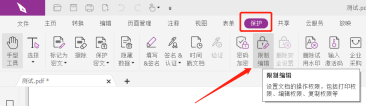
#點選【限制編輯】後,在密碼欄裡兩次輸入想要設定的密碼,在【文件權限】中可以根據需要選擇是否限制「列印權限」、「內容複製」和「更改文件」。

#在「更改文件」一欄裡還可以進一步選擇限制的內容。

#選擇完成後,點選【確定】並儲存文件,PDF的「限制密碼」就加好了。可以看到,文件被限制後,大多數選單選項卡都是灰色狀態,無法點擊。

#如果後續PDF文件不需要限制保護了,或是想要編輯文件,那就要把「限制密碼」刪除。
同樣的,透過PDF編輯器開啟PDF檔案後,點選選單標籤【保護】清單中的【刪除安全設定】就可以進行刪除了。

#點選後彈出密碼對話框,在密碼欄輸入原本設定的密碼,點選【確定】並儲存文件,PDF的「限制密碼」就刪除了。

#由以上操作可以看出,使用PDF編輯器刪除「限制密碼」 需要輸入原本設定的密碼,所以在設定密碼的時候記得一定要把密碼記牢或保存好,否則後續就無法編輯修改文件了。
如果真的忘記密碼怎麼辦?這種情況我們需要藉助工具來解決問題。
以上是如何為PDF檔案新增「限制密碼」?的詳細內容。更多資訊請關注PHP中文網其他相關文章!
 Excel Concatenate函數以結合字符串,單元格,色譜柱Apr 30, 2025 am 10:23 AM
Excel Concatenate函數以結合字符串,單元格,色譜柱Apr 30, 2025 am 10:23 AM本文探討了使用Concatenate函數和“&”運算符組合文本字符串,數字和日期的各種方法。 我們將介紹與單個單元格,列和範圍連接的公式,並提供Solutio
 合併並組合Excel中的細胞而不會丟失數據Apr 30, 2025 am 09:43 AM
合併並組合Excel中的細胞而不會丟失數據Apr 30, 2025 am 09:43 AM該教程探討了各種方法可以有效合併Excel中的細胞,重點介紹了在Excel 365、2021、2019、2019、2013、2013、2013、2010和更早版本中組合細胞時保留數據的技術。 通常,Excel用戶需要合併兩個或
 Excel:比較兩列的比賽和差異Apr 30, 2025 am 09:22 AM
Excel:比較兩列的比賽和差異Apr 30, 2025 am 09:22 AM本教程探討了各種方法,用於比較Excel中的兩個或多個列以識別匹配和差異。 我們將介紹一排比較,比較行匹配的多個列,查找列表之間的匹配和差異,高
 在Excel中進行圓形:圓形,圓形,倒車,地板,天花板功能Apr 30, 2025 am 09:18 AM
在Excel中進行圓形:圓形,圓形,倒車,地板,天花板功能Apr 30, 2025 am 09:18 AM該教程探討了Excel的圓形功能:圓形,圓形,圓形,地板,天花板,MROUND等。 它演示瞭如何將十進制數字彙給整數或特定數量的小數位,提取分數零件,
 在Excel中合併:將多張紙合併為一個Apr 29, 2025 am 10:04 AM
在Excel中合併:將多張紙合併為一個Apr 29, 2025 am 10:04 AM本教程探討了將Excel紙組合在一起的各種方法,滿足不同的需求:合併數據,通過數據複製合併表或基於密鑰列合併電子表格。 許多Excel用戶面臨合併乘以的挑戰
 計算Excel中的移動平均值:公式和圖表Apr 29, 2025 am 09:47 AM
計算Excel中的移動平均值:公式和圖表Apr 29, 2025 am 09:47 AM本教程向您展示瞭如何快速計算Excel中的簡單移動平均值,使用功能來確定在過去的N天,幾週,幾個月或幾年中的移動平均值,以及如何在圖表中添加移動平均趨勢線。 以前的文章
 如何計算Excel中的平均值:公式示例Apr 29, 2025 am 09:38 AM
如何計算Excel中的平均值:公式示例Apr 29, 2025 am 09:38 AM該教程展示了各種計算Excel中平均值的方法,包括基於公式的和無公式的方法,以及用於舍入結果的選項。 Microsoft Excel提供了幾個用於平均數值數據的功能,此GUI
 如何計算Excel中的加權平均值(總和公式)Apr 29, 2025 am 09:32 AM
如何計算Excel中的加權平均值(總和公式)Apr 29, 2025 am 09:32 AM本教程向您展示了兩種簡單的方法來計算Excel中的加權平均值:使用總和或SUMPRODUCT函數。 先前的文章涵蓋了基本Excel平均功能。 但是,如果某些價值觀比其他價值更重要,從而影響f


熱AI工具

Undresser.AI Undress
人工智慧驅動的應用程序,用於創建逼真的裸體照片

AI Clothes Remover
用於從照片中去除衣服的線上人工智慧工具。

Undress AI Tool
免費脫衣圖片

Clothoff.io
AI脫衣器

Video Face Swap
使用我們完全免費的人工智慧換臉工具,輕鬆在任何影片中換臉!

熱門文章

熱工具

MantisBT
Mantis是一個易於部署的基於Web的缺陷追蹤工具,用於幫助產品缺陷追蹤。它需要PHP、MySQL和一個Web伺服器。請查看我們的演示和託管服務。

SublimeText3 Linux新版
SublimeText3 Linux最新版

VSCode Windows 64位元 下載
微軟推出的免費、功能強大的一款IDE編輯器

SublimeText3漢化版
中文版,非常好用

MinGW - Minimalist GNU for Windows
這個專案正在遷移到osdn.net/projects/mingw的過程中,你可以繼續在那裡關注我們。 MinGW:GNU編譯器集合(GCC)的本機Windows移植版本,可自由分發的導入函式庫和用於建置本機Windows應用程式的頭檔;包括對MSVC執行時間的擴展,以支援C99功能。 MinGW的所有軟體都可以在64位元Windows平台上運作。





